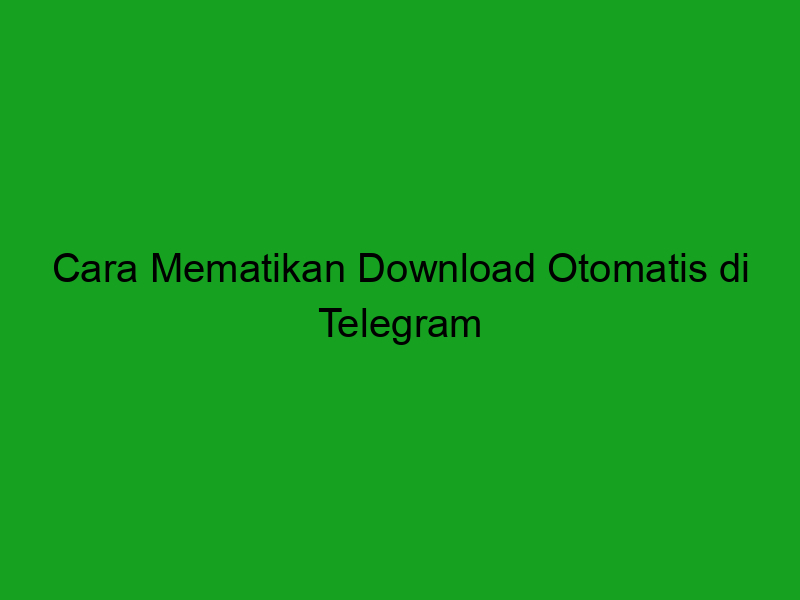Pengertian Download Otomatis di Telegram
Telegram adalah sebuah aplikasi pengiriman pesan dan berbagi berkas yang merupakan alternatif dari WhatsApp. Pengguna Telegram dapat mengakses banyak fitur, seperti mengirimkan video, audio, gambar, dan dokumen dalam jumlah besar.
Selain itu, Telegram juga menawarkan fitur unduh otomatis untuk semua tipe berkas. Fitur unduh otomatis ini dapat menghasilkan konsumsi data yang besar, jika pengguna mengizinkan semua dokumen, foto, dan video untuk diunduh secara otomatis, sehingga seringkali mengganggu penggunaan internet mereka.
Setiap kali pengguna menerima video atau gambar di Telegram, secara otomatis akan ditempatkan di folder khusus “Unduhan”. Akibat dari fitur ini, pengguna dapat merasa kehabisan ruang penyimpanan dan tidak lagi bisa menyimpan file penting pada perangkat mereka.
Oleh karena itu, sangat penting untuk memahami cara mematikan fitur unduh otomatis di Telegram. Dalam artikel ini, kami akan membahas cara mematikannya secara lengkap dan mudah.
Adapun cara mematikan download otomatis di Telegram dapat dilakukan dengan beberapa langkah mudah yang bisa diikuti. Berikut adalah beberapa langkah tersebut:
Cara Mematikan Download Otomatis di Telegram di Android
Telegram adalah aplikasi pesan instan yang terkenal untuk platform Android. Dalam aplikasi ini, pengguna dapat mengirim pesan teks, suara, atau foto serta video dengan mudah. Selain itu, Telegram mengizinkan pengguna mengunduh file secara otomatis. Namun, bagi beberapa pengguna, fitur tersebut dapat menjadi masalah karena akan menyerap banyak ruang penyimpanan ponsel mereka. Jika Anda mengalami masalah yang serupa, Anda tidak perlu khawatir karena membaca artikel ini akan membantu Anda memahami bagaimana cara mematikan download otomatis di Telegram di Android.
1. Pilih Profil dan Masuk ke Pengaturan
Langkah pertama adalah masuk ke aplikasi Telegram dan tekan ikon profil Anda yang terletak di sudut kanan atas. Setelah itu, pilih opsi ‘Pengaturan’. Anda akan dirujuk ke halaman dengan berbagai pengaturan akun Telegram Anda.
2. Cari Opsi Unduh Otomatis
Pada halaman pengaturan, pilih ‘Data dan Penyimpanan’. Kemudian, cari opsi ‘Unduh Otomatis’. Saat ditemukan, klik pada opsi tersebut untuk mengatur ulang pengaturan unduhan otomatis pada aplikasi Telegram di ponsel Anda.
3. Matikan Opsi Unduh Otomatis atau Atur Ulang Batas Ukuran File
Pada opsi unduh otomatis, terdapat 3 pilihan:
– Unduh Foto dengan Ukuran tertentu
– Unduh Dokumen dan Media Audio dengan Ukuran tertentu
– Unduh Video dengan Ukuran tertentu
Anda dapat mematikan opsi unduh otomatis dengan memilih ‘Tidak Pernah’. Jika Anda tetap ingin menyalakan opsi unduh otomatis, Anda bisa mengatur ulang batasan ukuran file dengan memilih opsi ‘Ukuran Lainnya’ pada pilihan unduhan yang tersedia dan memasukkan ukuran sesuai kebutuhan Anda.
4. Simpan Perubahan
Setelah Anda selesai mengatur opsi unduh otomatis sesuai keinginan Anda, jangan lupa untuk menyimpan pengaturan baru tersebut. Tekan tombol ‘Simpan’ pada bagian bawah halaman pengaturan agar pengaturan dapat disimpan.
Dengan menonaktifkan opsi unduh otomatis atau mengatur ulang batasan ukuran file, Anda dapat menghemat ruang penyimpanan pada ponsel Anda dan menggunakan Telegram dengan lebih praktis dan efektif. Ikuti langkah-langkah ini dengan cermat dan kembalikan fungsi aplikasi Telegram ke dalam kendali Anda.
Cara mematikan download otomatis di Telegram di iOS
Jika kamu menggunakan Telegram di iOS, mungkin kamu akan merasa terganggu dengan fitur download otomatis yang secara tidak sengaja mengambil dari kuota internet yang kamu miliki. Namun, kamu tidak perlu khawatir karena kamu dapat menonaktifkan fitur download otomatis dengan mudah.
Langkah 1: Buka Pengaturan
Untuk menonaktifkan fitur download otomatis di Telegram di iOS, kamu pertama-tama perlu membuka aplikasi Telegram dan masuk ke halaman pengaturan.
Langkah 2: Masuk ke Bagian Data & Penyimpanan
Selanjutnya, kamu harus masuk ke bagian ‘Data & Penyimpanan’. Bagian ini memungkinkan kamu untuk mengatur penggunaan data di aplikasi Telegram.
Langkah 3: Nonaktifkan Download Otomatis
Setelah masuk ke bagian Data & Penyimpanan, kamu akan melihat opsi ‘Unduh Otomatis’. Kamu hanya perlu menonaktifkan opsi ini untuk menghentikan unduhan otomatis di aplikasi Telegram.
Itulah cara mudah untuk menonaktifkan fitur download otomatis di Telegram di iOS. Sekarang kamu dapat mengatur secara manual kapan kamu ingin mengunduh media di Telegram. Kamu juga dapat memilih untuk hanya mengunduh media ketika kamu terhubung ke Wi-Fi agar tidak menyedot kuota internetmu.
Cara mematikan download otomatis di Telegram secara keseluruhan
Telegram adalah platform pesan seluler yang populer di seluruh dunia. Salah satu fitur terbaik dari Telegram adalah kemampuan untuk mengakhiri download otomatis. Dalam artikel ini, kami akan membahas cara mematikan download otomatis di Telegram secara keseluruhan.
Step-by-step Guide
Berikut adalah panduan langkah demi langkah untuk mematikan download otomatis di Telegram secara keseluruhan:
1. Masuk ke Pengaturan
Pertama, Anda harus masuk ke Pengaturan Anda di aplikasi Telegram. Ini bisa dilakukan dengan mengetuk ikon tiga garis horizontal di sudut kanan atas aplikasi, dan kemudian mengetuk “Pengaturan” di menu yang muncul.
2. Pilih Data dan Penyimpanan
Setelah berada di Pengaturan, gulir ke bawah dan pilih “Data dan Penyimpanan” dari menu opsi.
3. Matikan Download Otomatis di Seluruh Aplikasi
Sekarang, Anda akan melihat dua opsi di bawah “Download Otomatis” – satu untuk “Wi-Fi” dan yang lain untuk “Data Seluler”. Matikan fungsi ini untuk keduanya dengan menggeser tombol di sisi kanan ke posisi mati untuk masing-masing opsi. Dengan mematikan kedua opsi ini, download otomatis di Telegram akan dimatikan untuk semua jenis koneksi.
4. Matikan Download Otomatis untuk Jenis File Tertentu
Selain mematikan download otomatis untuk semua jenis file di Telegram, Anda juga dapat memilih untuk mematikannya untuk jenis file tertentu. Jadi, jika Anda tidak ingin foto dan video diunduh otomatis, Anda bisa melakukannya dengan mudah.
Untuk mematikan download otomatis untuk jenis file tertentu, masuk kembali ke menu “Data dan Penyimpanan” dan pilih opsi “Unduhan Otomatis”. Di sini, Anda akan melihat jenis file yang dapat diunduh otomatis di Telegram, seperti foto, video, file audio, dan dokumen. Matikan opsi download otomatis untuk semua jenis file yang ingin Anda atur manual – Anda hanya perlu menggeser tombol di sisi kanan opsi untuk mematikannya.
5. Atur Lokasi Penyimpanan File
Sekarang, setelah mematikan download otomatis di Telegram, file yang Anda terima tidak akan diunduh secara otomatis. Namun, ketika Anda mengunduhnya secara manual, mereka akan tetap disimpan di folder default di perangkat Anda. Jika Anda ingin mengatur di mana file-file ini disimpan, Anda dapat melakukan hal itu dengan mudah.
Untuk mengatur lokasi penyimpanan file di Telegram, kembali ke menu “Data dan Penyimpanan” dan gulir ke bawah ke opsi “Lokasi Penyimpanan” di bawah “Media”. Di sini, Anda akan melihat folder default di mana file-file Telegram yang diunduh secara manual akan disimpan. Anda dapat memilih untuk mengubah lokasi penyimpanan ini dengan mengetuk opsi “Ubah Lokasi Penyimpanan” di bawah folder default.
Kemudian, Anda dapat memilih folder mana di perangkat Anda yang ingin Anda gunakan untuk penyimpanan file Telegram yang diunduh secara manual.
Kesimpulan
Dengan mengikuti panduan di atas, Anda telah berhasil mematikan download otomatis di Telegram secara keseluruhan atau untuk jenis file tertentu. Selain itu, Anda dapat mengatur lokasi penyimpanan file yang diunduh secara manual agar lebih mudah ditemukan. Dengan mengelola download otomatis dan penyimpanan file Telegram, Anda dapat meminimalkan penggunaan data seluler dan memudahkan pengelolaan file di perangkat Anda.